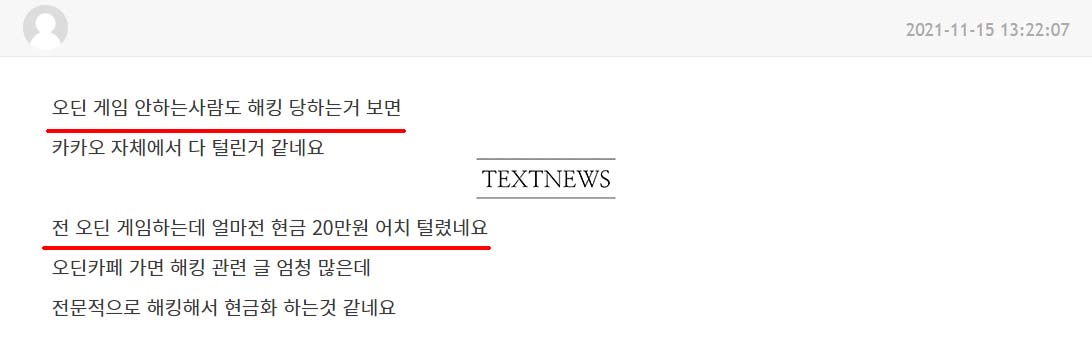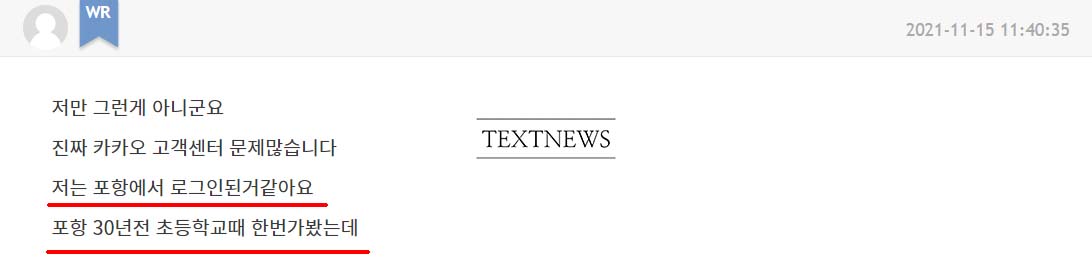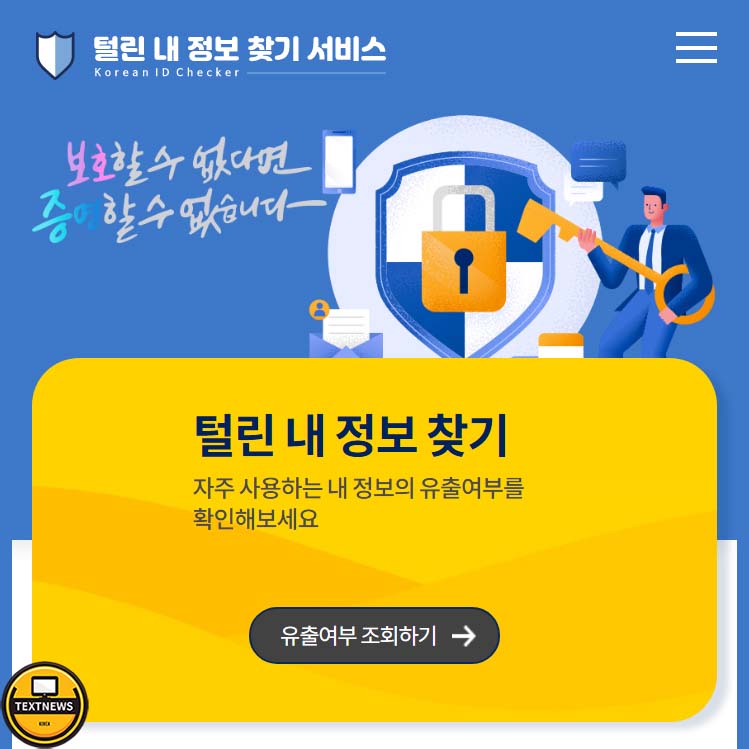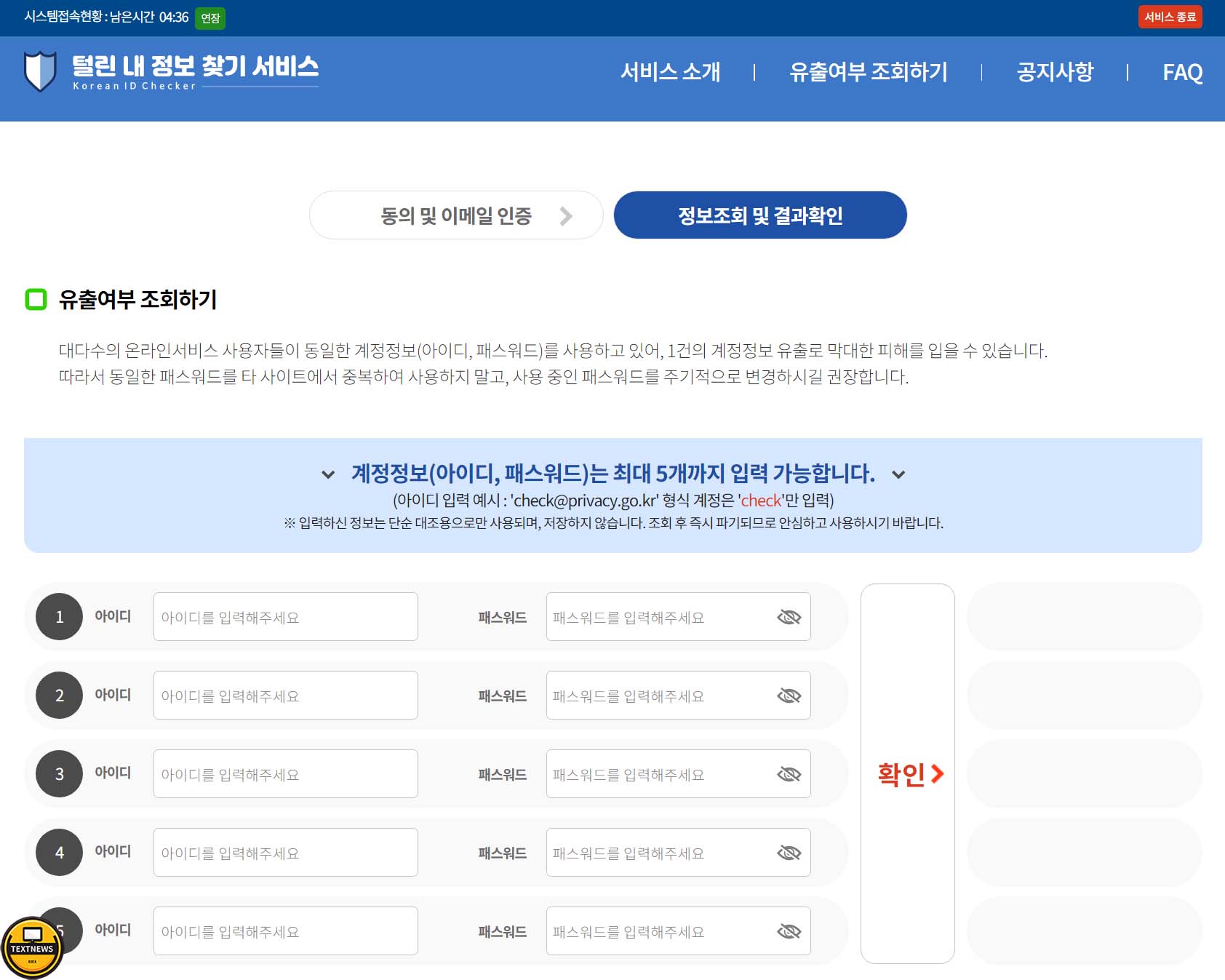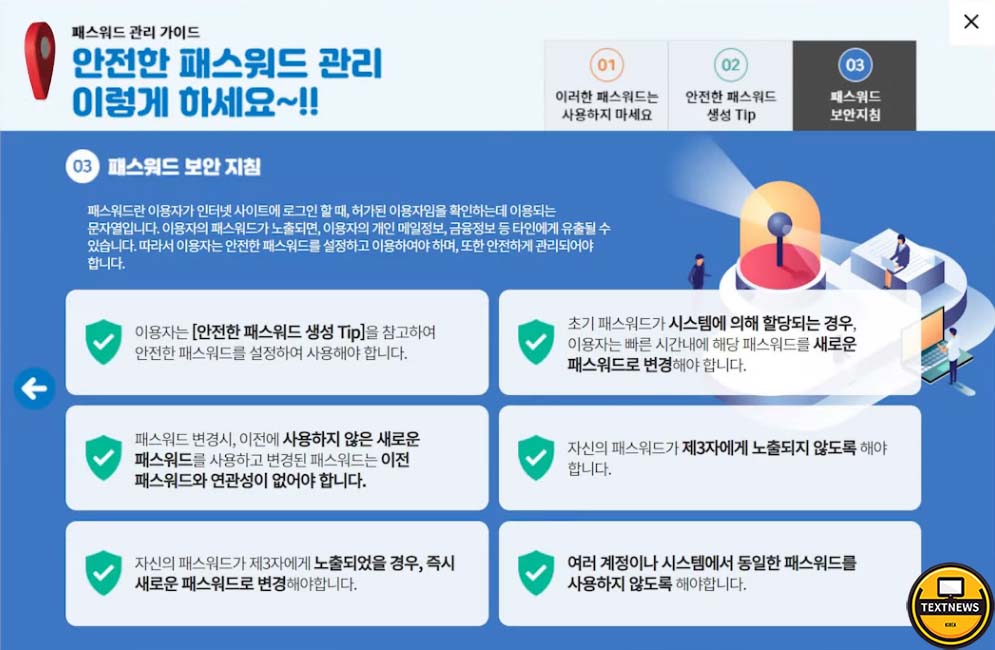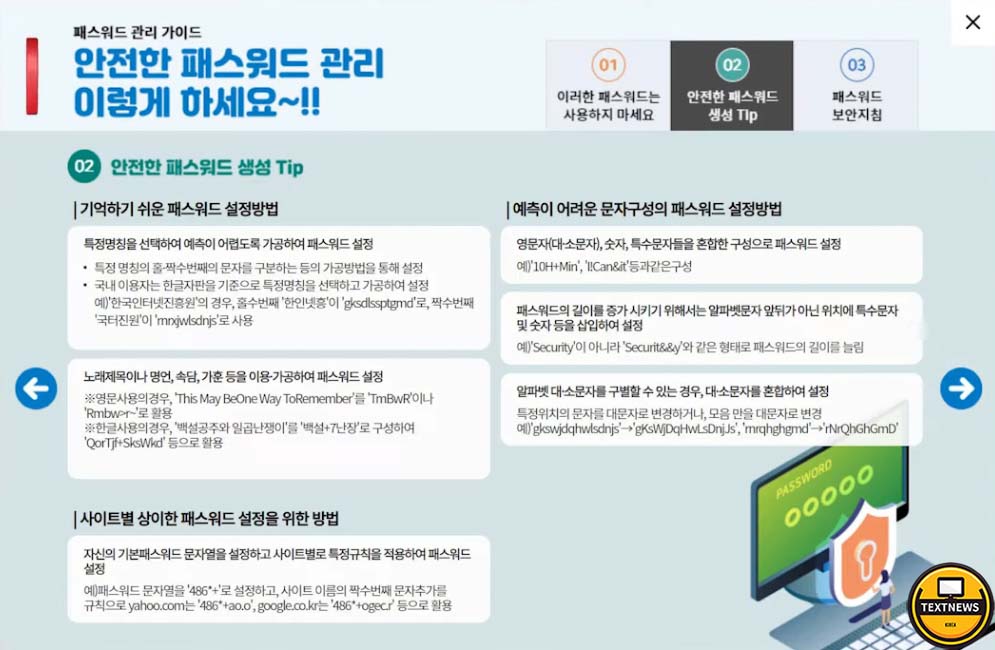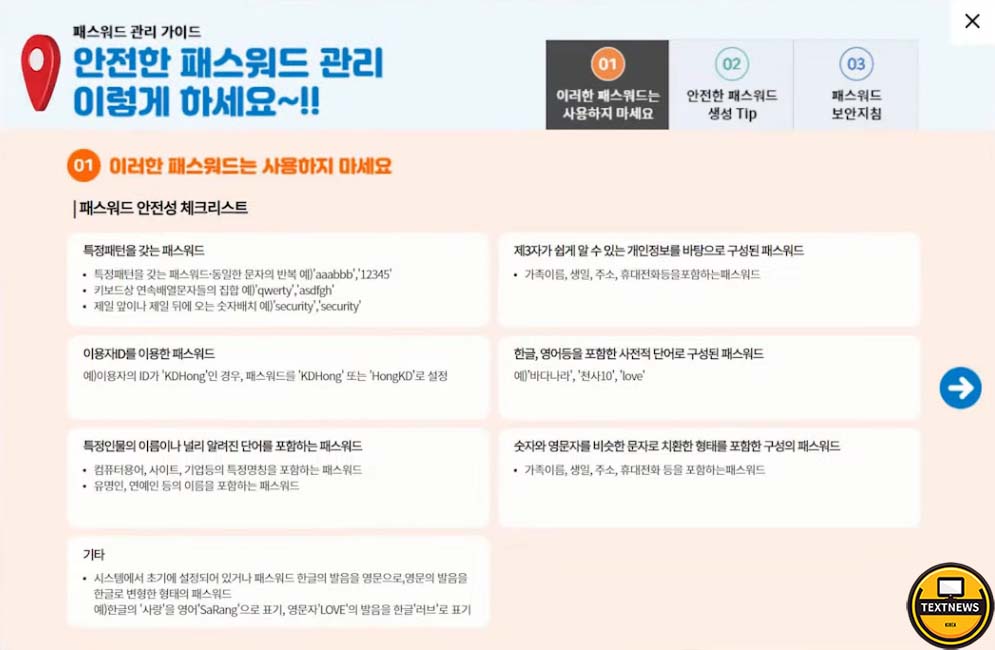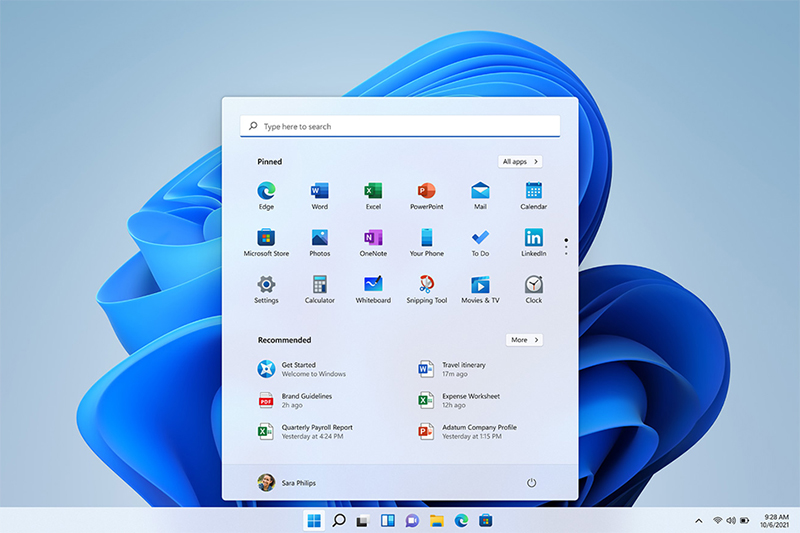"다 털리기 전에 보세요" 심 스와핑 해킹 예방법(+유심 비밀번호 설정)
최근 타인의 휴대폰 해킹해 금융자산을 탈취하는 새로운 해킹 수법인 '심 스와핑'이 국내는 물론 전 세계적으로 기승을 부리고 있습니다. '심 스와핑'은 갑자기 휴대폰이 먹통이 되고 금융자산이나 가상자산이 빠져나가는 수법으로 해킹에 대한 불안감이 점차 커지고 있습니다. 오늘은 심 스와핑 해킹 예방법에 대해 소개해 드리겠습니다.
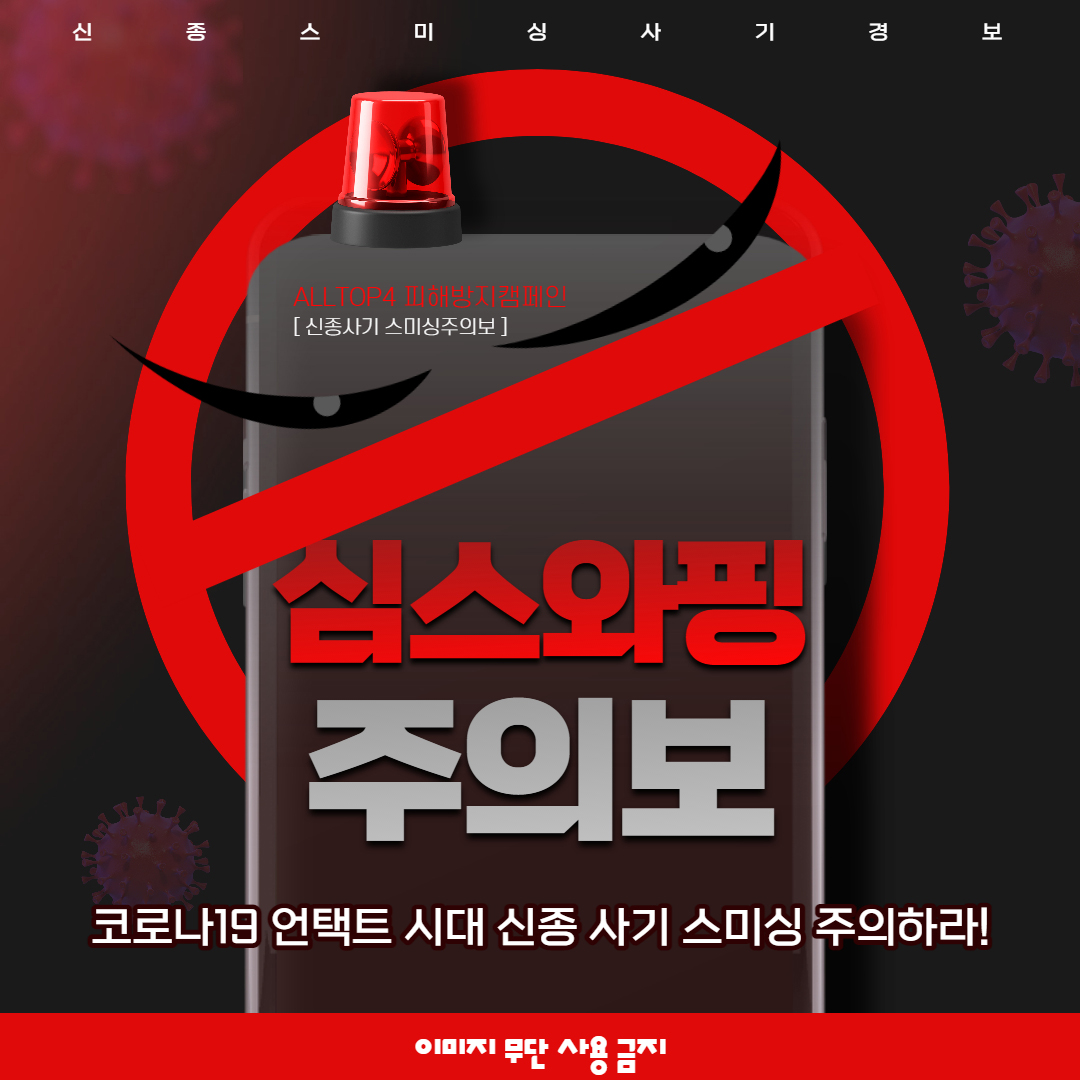
심 스와핑 피해사례
다른 사람들의 휴대폰 유심을 복제해 금융자산이나 암호화폐(가상자산) 등을 빼돌리는 '심 스와핑(SIM Swapping)' 해킹 피해 사례가 속출하고 있습니다.
지난 1월 A 씨는 갑자기 휴대폰이 작동하지 않아 재부팅을 반복했더니 유심 변경 메시지가 왔고 해킹이 의심되어 금융계좌를 확인하자 리플(XRP) 등 가상화폐 1천만 원어치가 매도된 사례가 있었습니다. 당시 해커가 이더리움을 다른 지갑으로 전송하려다 실패한 흔적도 볼 수 있었습니다.
또 다른 B씨는 지난해 12월 전날까지도 2억 6천만 원 수준이었던 가상화폐 자산이 4만 5천 원으로 줄어있었습니다. 전산 오류라고 생각했지만 아무리 기다리고 새로고침을 해도 잔액은 바뀌지 않았습니다.
이와 동시에 휴대폰 통신이 중단됐고 유심변경 메시지와 카카오톡에는 사용하지도 않는 LG 스마트폰으로 로그인됐다는 알림이 떴습니다. 당시 B 씨의 투자금은 퇴직금에서 나온 터라 충격은 더욱 큰 상황이었습니다.

심 스와핑 피해 금액
FBI보고서에 따르면 지난 2018년~2020년까지 심 스와핑으로 인한 피해액은 약 1200만 달러(한화 약 143억 원) 수준이었습니다. 하지만 2021년 피해액은 6800만 달러(한화 약 810억 원)로 6배가량 급증했습니다.
해외뿐만 아니라 국내에서도 피해 의심 사례가 발생하면서 스마트폰 사용자들의 불안감은 더욱 커지고 있는 실정입니다. 문제는 심 스와핑 해킹을 당해도 사용자와 통신사는 사전에 이를 인지하기 힘들다는 점입니다.
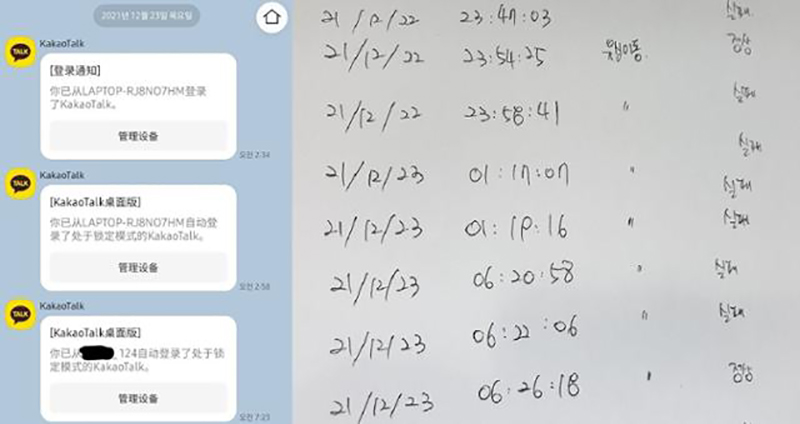
심 스와핑 예방법
심 스와핑은 피해자가 그 피해 사실을 알아채기 힘든 새벽 시간대 주로 범행이 일어납니다. 현재까지 알려진 유일한 심스와핑 예방법은 유심 비밀번호 설정입니다.
- 초기 USIM 카드 비밀번호 0000(4개) 입니다.
- USIM 카드 비밀번호를 변경하신 경우 변경된 비밀번호를 입력해 주세요.
- 유심 비밀번호를 3회 틀린 경우 PUK 번호가 표시되며, PUK 번호 10회를 틀린 경우 이동통신사 대리점에서 USIM 카드를 구입해야 합니다.
USIM 잠금 설정 방법
- 설정▶️생체 인식 및 보안▶️SIM 카드 잠금 설정▶️USIM 카드 잠금 설정▶️USIM 카드 비밀번호 입력▶️확인
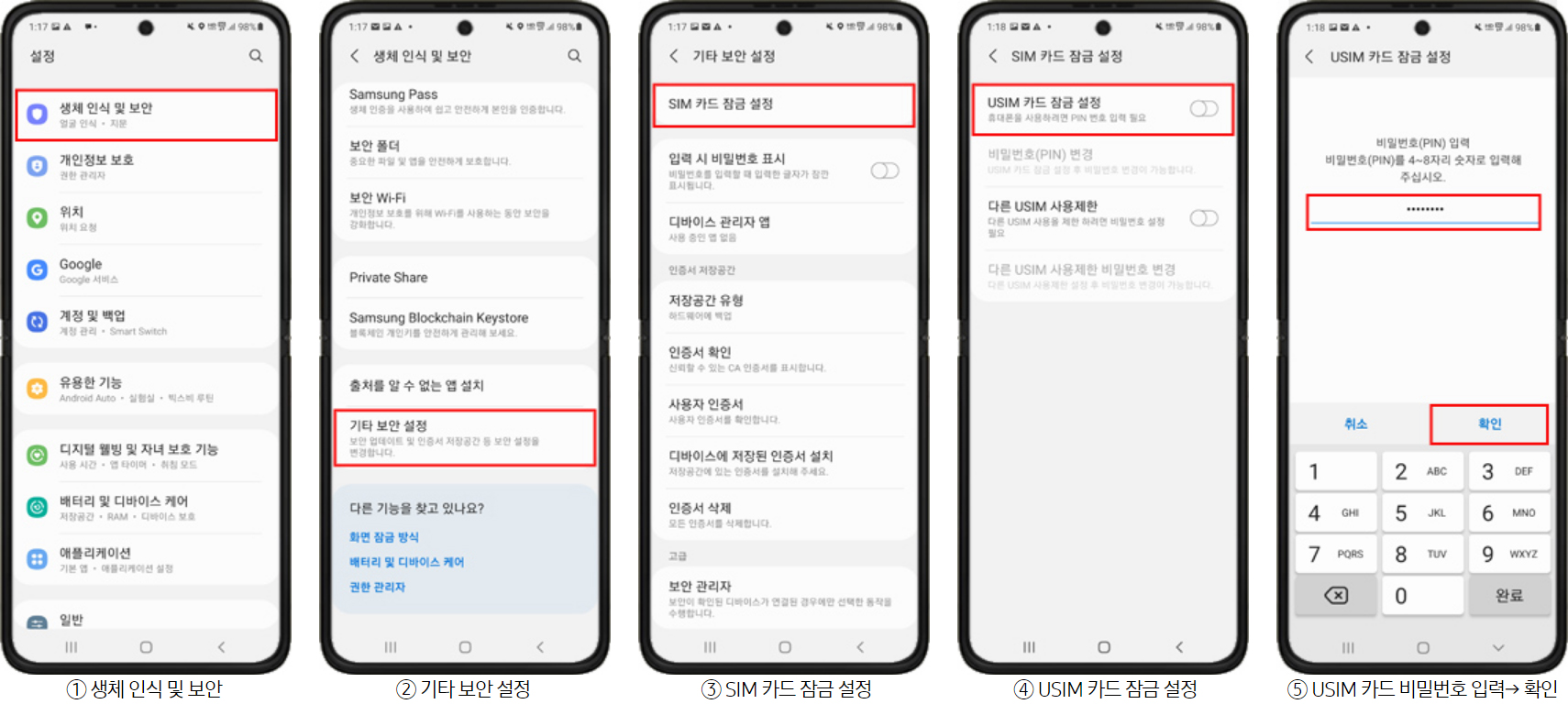
다른 USIM 사용 제한
- 설정▶️생체 인식 및 보안▶️SIM 카드 잠금 설정▶️다른 USIM 사용 제한▶️USIM 카드 비밀번호 입력▶️확인
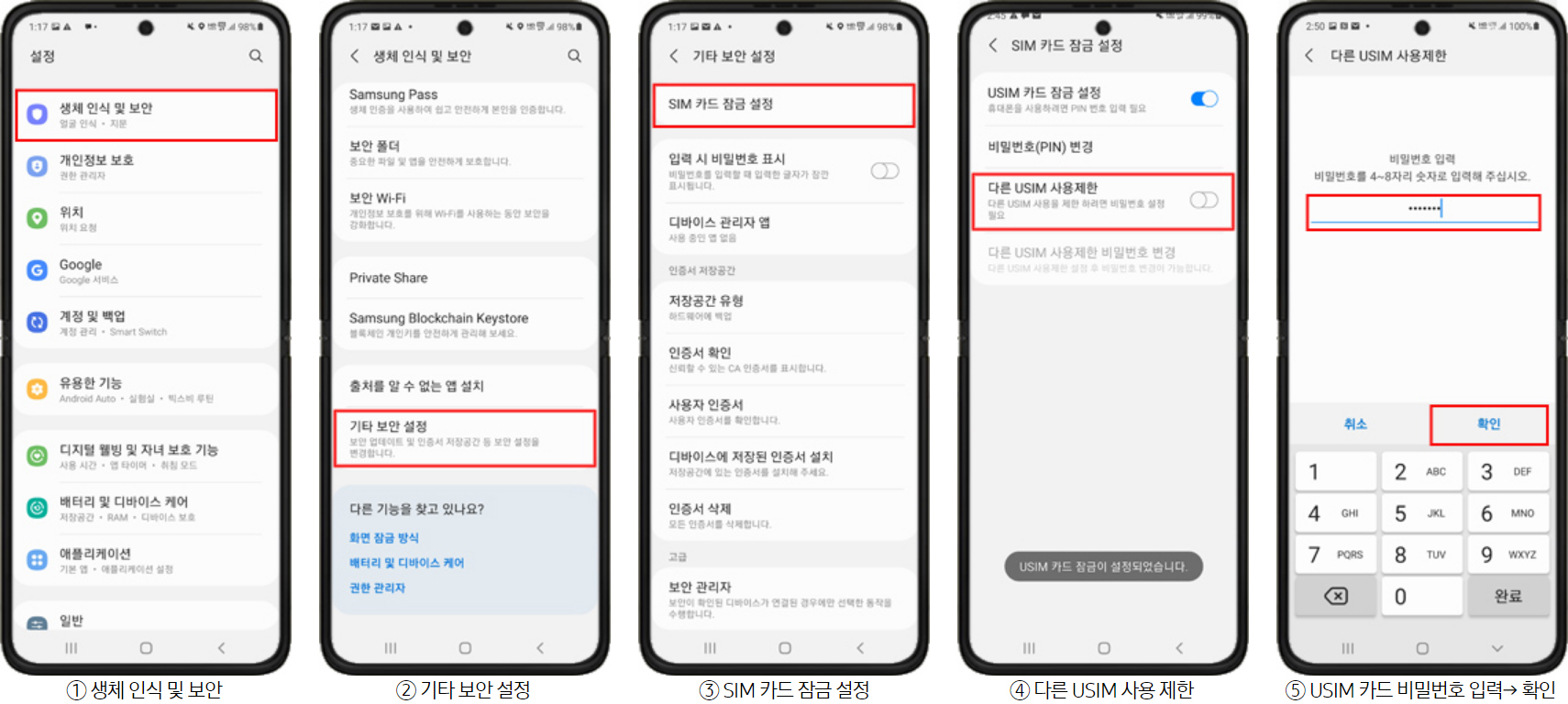
마치며
오늘은 심 스와핑 해킹과 예방법에 대해 알아보았습니다. 국내에서도 심 스와핑 피해 사례가 발생하고 있기 때문에 위 유심카드 비밀번호 설정 및 잠금을 설정하여 개인정보가 노출되지 않도록 유의하시길 바랍니다. 또한 심 스와핑 해킹은 조금이라도 의심 정황이 보이며 곧바로 신고해야 피해를 최소화시킬 수 있는 점 참고해주시길 바랍니다.